
Цей матеріал – не редакційний Це – особиста думка його автора. Редакція може не розділяти цю думку.
Це – особиста думка його автора. Редакція може не розділяти цю думку.
В першій частині своєї статті Raspberry Pi — компактний помічник я узагальнив користь використання Raspberry Pi та навів кілька прикладів застосування її вдома, а саме як сервер відеоспостереження та Unifi контролер від Ubiquity для керування Wi-Fi мережею. В цій статті, як продовження першої частини, я висвітлю тему саме відеоспостереження та її керування за допомогою програмного забезпечення Nx Witness VMS.
Зміст
Передісторія
Після встановлення монтажного блоку, я почав усвідомлювати, що в майбутньому я зіткнуся із дефіцитом вільного місця всередині. Першочергово я все-ж таки розраховував на придбання найменшого за фізичними розмірами 4-х канального апаратного IP відеореєстратора. На той час я розглядав модель Dahua NVR2104-I2 який вмістився б в моїй шафі проте без корпусу – просто гола плата. Мене попередили про позбавлення гарантії при такому використанні, але я продовжував дотримуватися такого плану.
Після встановлення кожного нового обладнання перерахунки вільного простору для плати реєстратора ставили таку покупку під сумнів. Мені порекомендували звернути увагу на Raspberry Pi як гарну альтернативу, тому я заспокоївся, та ідею повноцінного відеореєстратора остаточно відкинув.
Наповнення шафи
Шафа має внутрішні розміри 250х250х100 мм, що, на перший погляд, достатньо для розміщення декількох девайсів. В моєму випадку була створена наступна конфігурація:
- Ubiquiti EdgeRouter X – 110 x 75 x 22 мм (із компактним блоком живлення)
- Tp-Link TL-SG105PE – 158 x 101 x 25 мм (із дуже габаритним блоком живлення на 53,5 В / 1,31А)
- Raspberry Pi + POE+ Hat – 85х56 мм (майже як кредитна картка)
Таким чином нічого немає зайвого, все розмістилося компактно і на мою думку красиво…
Вибір та підключення камери
При виборі камери обов’язковими були наступні характеристики:
- POE живлення — зазвичай камери сумісні зі стандартом 802.3af
- Роздільна здатність головного потоку 1920х1080 пікселів із чесними 25 кадрами на секунду
- Широкий кут огляду — більше ніж 90 градусів
- Підтримка протоколу ONVIF
Найдешевшою брендовою камерою виявилася Dahua DH-IPC-DHW1230T1-S5.
Звісно я був зацікавлений в тому, щоб позбутися “хвостика” з’єднання від камери, а кабель вмонтувати безпосередньо в сам корпус камери, проте мене проінформували, що контакти запаяні і так скоріш за все не вийде. Я вирішив не експериментувати та виконати підключення без змін використовуючи Ethernet кабель категорії 5E. Схема підключення до мережі виглядає так:
На жаль всі бюджетні керовані комутатори не відображають поточне живлення на порт і не сумують загальний “бюджет”. Єдиним індикатором є світлодіод POE Max – який в мене в межах норми. Тобто питання підключення та живлення всіх POE пристроїв також було вирішено.
Налаштування камери
Після першої ініціалізації камери (створення пароля) я зафіксував виділену IP адресу на самому роутері. В налаштуваннях камери я залишив отримання IP адреси автоматично (DHCP). На самій камері із налаштувань були наступні дії:
- Перевірка оновлень самої камери
- Встановлення дати та часу
- Зміна назви камери (яка прописується на зображенні)
- Перевірка налаштувань первинного та допоміжного потоків, кодеків
Всі інші налаштування відбуваються на стороні відеореєстратора, а в моєму випадку на стороні Raspberry Pi під керуванням програми Nx Witness VMS.
Програмний NVR сервер
Схема взаємодії камери із Raspberry Pi та сервісами Network Optix виглядає приблизно так:
На Raspberry Pi встановлюється сервер Nx Witness VMS. До цього сервера додається камера спостереження та визначаються основні налаштування:
- Тип запису (за подією чи постійний запис)
- Якість запису та перегляду
- Чутливість та зона детекції руху
- Зовнішнє сховище для збереження відео
- Зв’язок із клаудом
Дистрибутиви файлів інсталяції знаходяться в особистому кабінеті networkoptix. Розробник подбав про сумісність свого продукту із багатьма платформами включаючи мобільні додатки.
Для швидкої роботи як самої ОС Raspberry Pi OS, так і всіх додатків та програм на Raspberry Pi я використовую MicroSD карту Transcend 300S об’ємом 128 Гб, хоча Network Optix рекомендує карти пам’яті категорії Endurance. Для архіву відео я використовую бюджетну USB флешку Kingston DataTraveler Exodia Onyx також на 128 Гб.


Встановлення відбувається в два етапи: інсталяція самого програмного сервера та підключення накопичувача для запису. Сервіс має вебінтерфейс тож потрібно зробити першу ініціалізацію, де вказати новий логін, пароль та локалізацію.
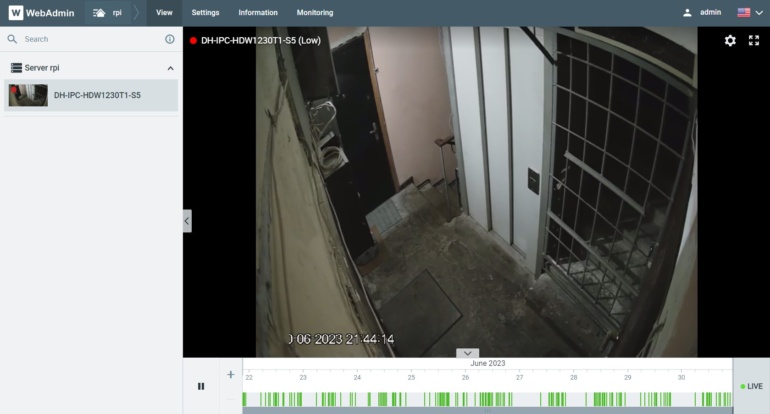
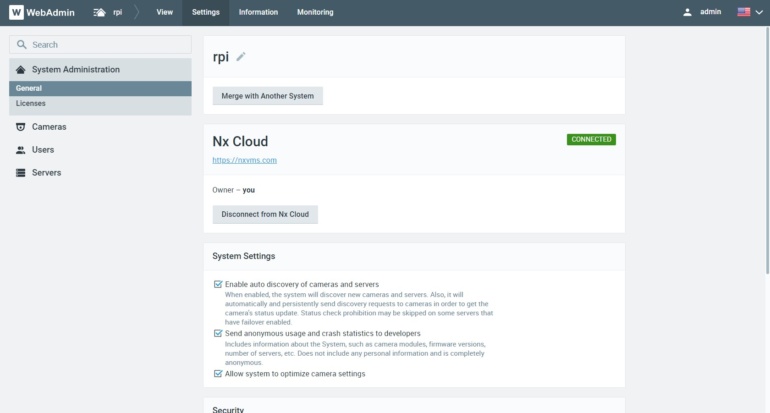
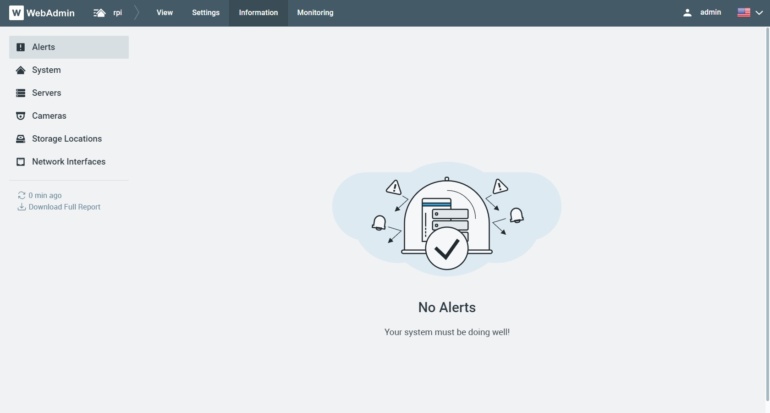
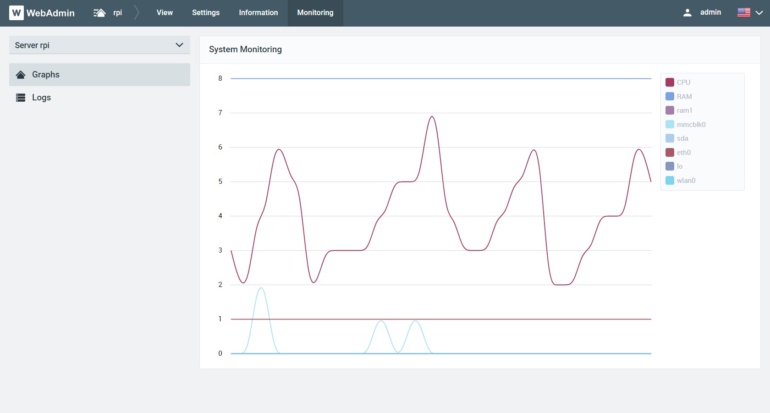
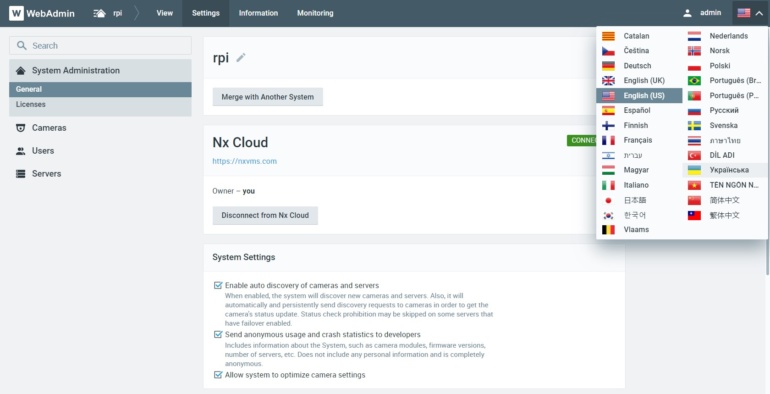
Можна продовжити робити додаткові налаштування через цей сервіс, проте він має певні обмеження, наприклад керування записом можна здійснювати через програму клієнт – Nx Witness.
Враховуючи мінімалістичність вебінтерфейсу для базових налаштувань, краще продовжити розширені налаштування через Nx Witness Client. На домашньому ПК в мене встановлена ОС Windows 10, тому інсталяція клієнта майже нічим не відрізняється від встановлення інших програм.
При першому відкритті програми буде запропоновано під’єднатись до локального сервера або хмари. При введенні логіна і пароля користувач потрапляє на головний екран, де через меню може продовжувати розширені налаштування.
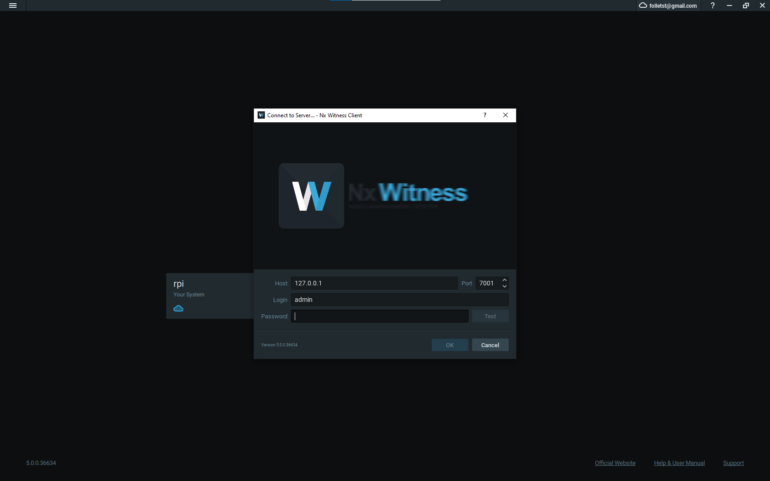
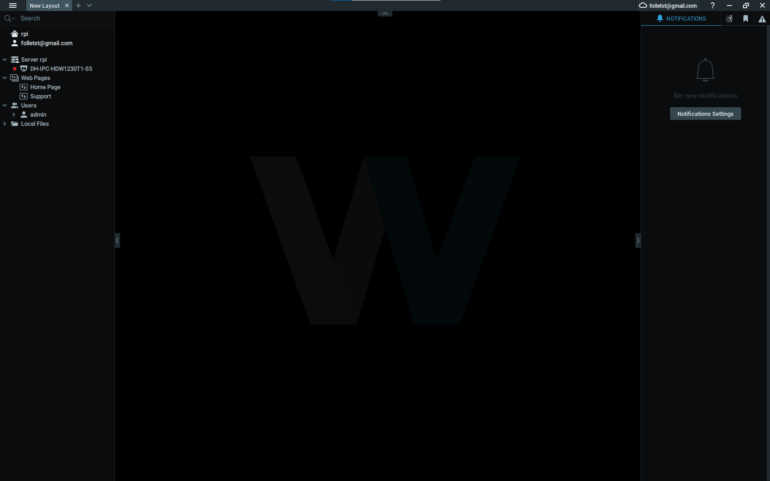
Інтерфейс Nx Witness інтуїтивно зрозумілий, зліва знаходиться дерево пристроїв та сервісів. При активному вікні камери знизу буде рядок зафіксованих подій, справа буде область для повідомлень та додаткової інформації. Я був приємно здивований наявністю української мови в налаштуваннях профілю, проте залишив налаштування мовою оригінала.
Перетягнувши назву камери з “дерева” на головний екран, відбувається підключення і майже миттєво з’являється зображення. Перетягнувши пункт з назвою сервера відображається графік використання ресурсів, який оновлюється в реальному часі. Можна змінювати положення вікон, а також відкривати їх в окремих вкладках.
В налаштуваннях камери головним розділом є розклад запису, де виділяючи мишкою область можна змінювати тип запису на постійний або по датчику руху, та якість запису, де можна змінити кількість кадрів на секунду та бітрейт. Налаштування розподільної здатності та кодек, сервер бере із налаштувань самої камери. Також в налаштуваннях присутні і інші параметри.
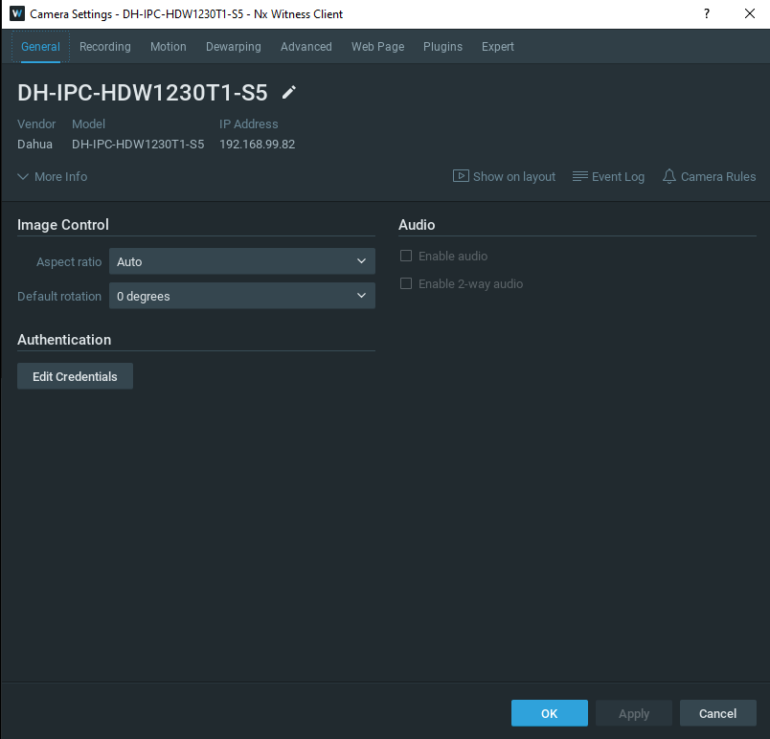
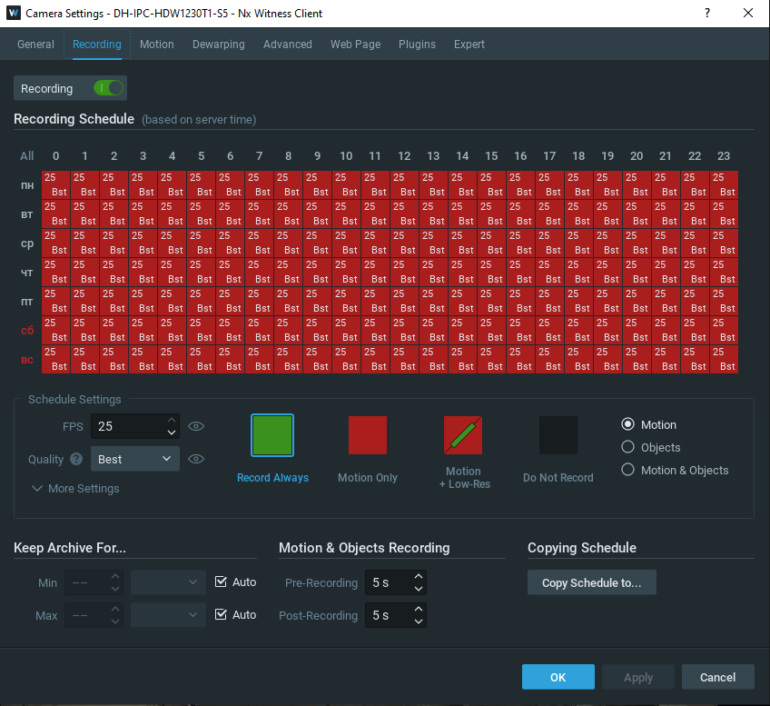
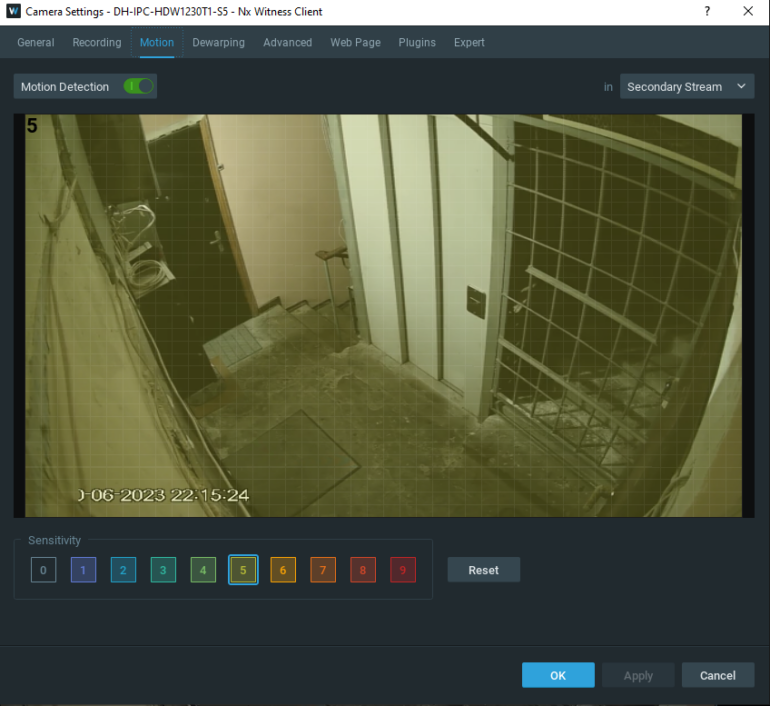
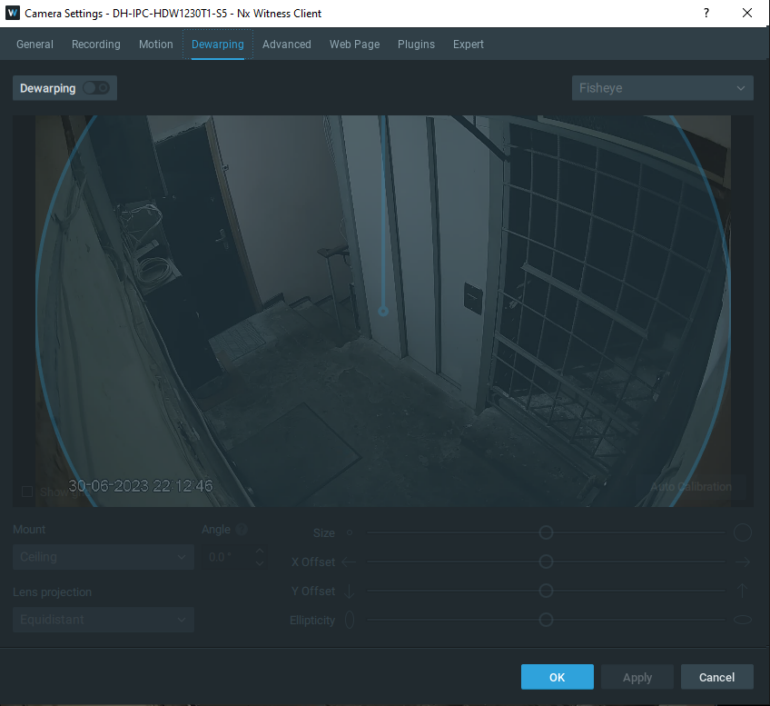
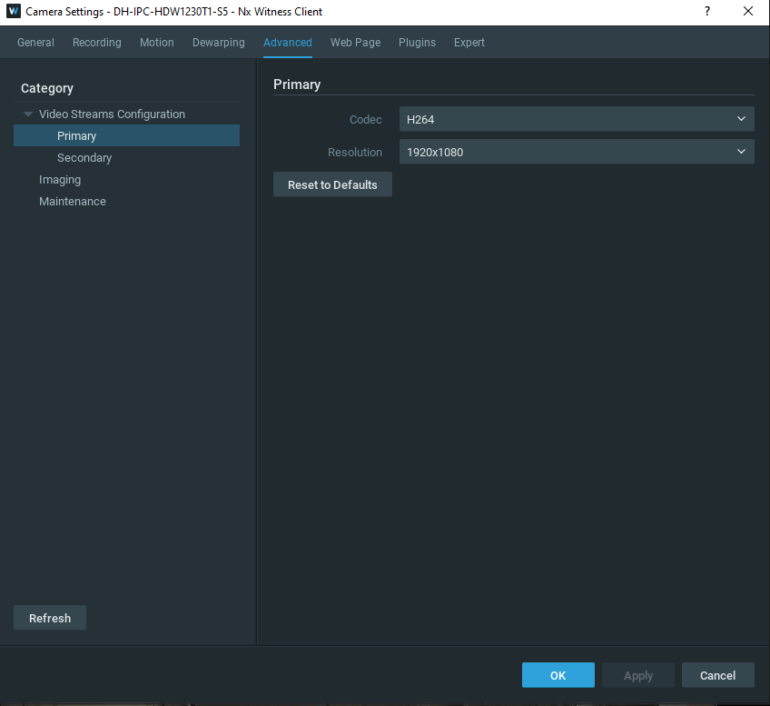
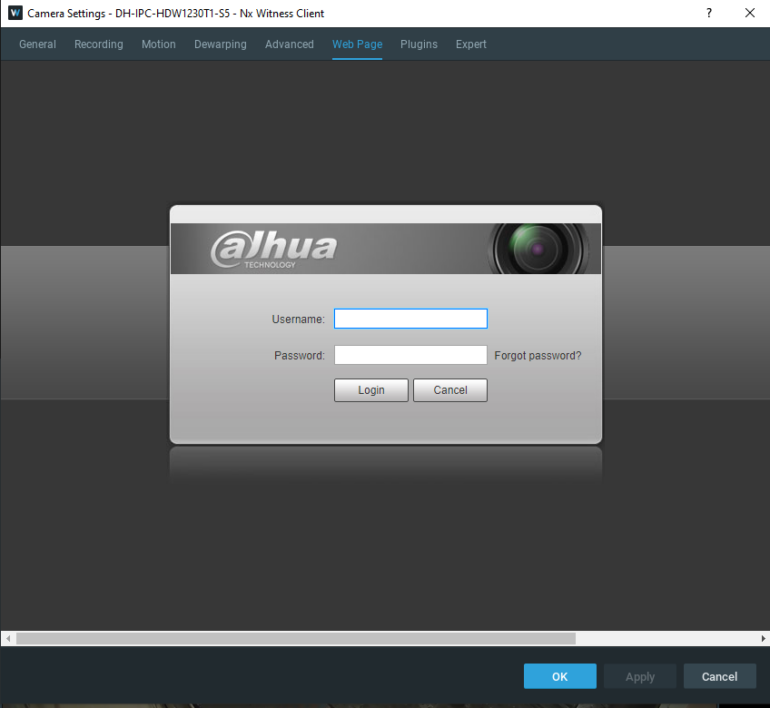

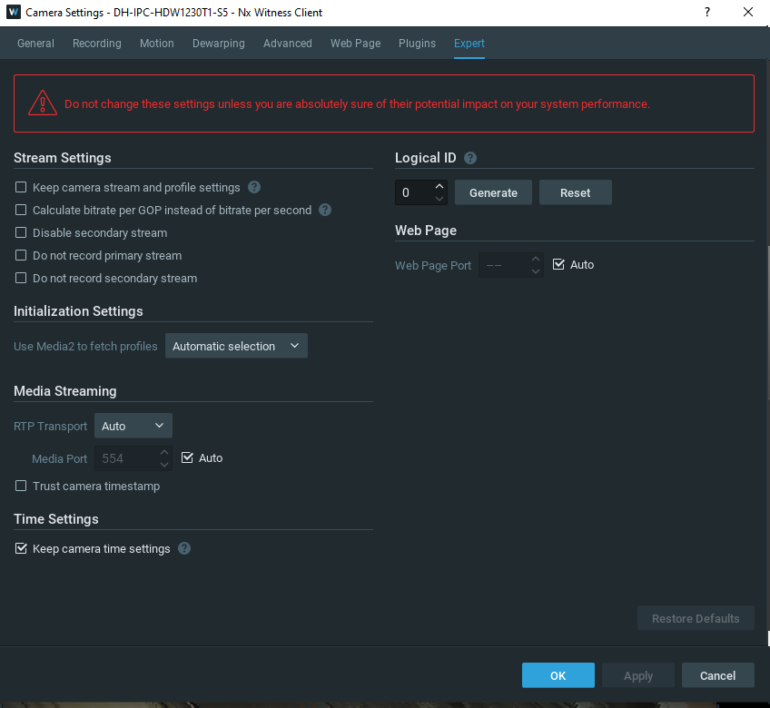
Налаштування сервера дублюють інтерфейс вебверсії, проте в іншому графічному представленні, та мають додаткову інформацію, наприклад таку як прогнозування часу запису на основі вільного місця на картці пам’яті.
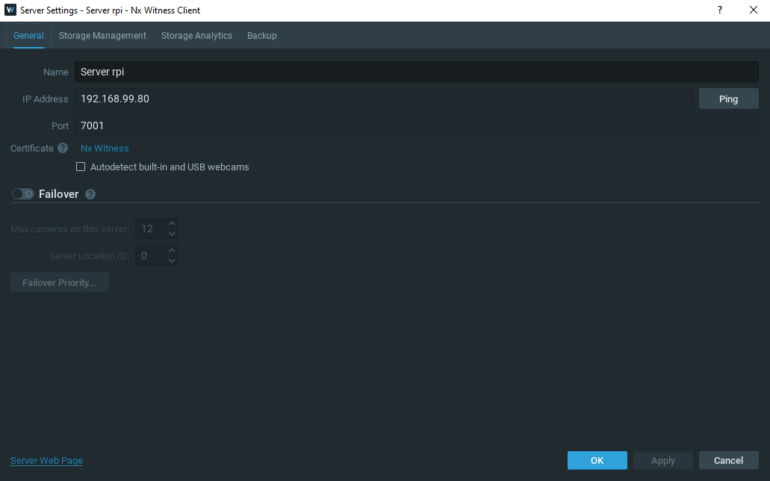
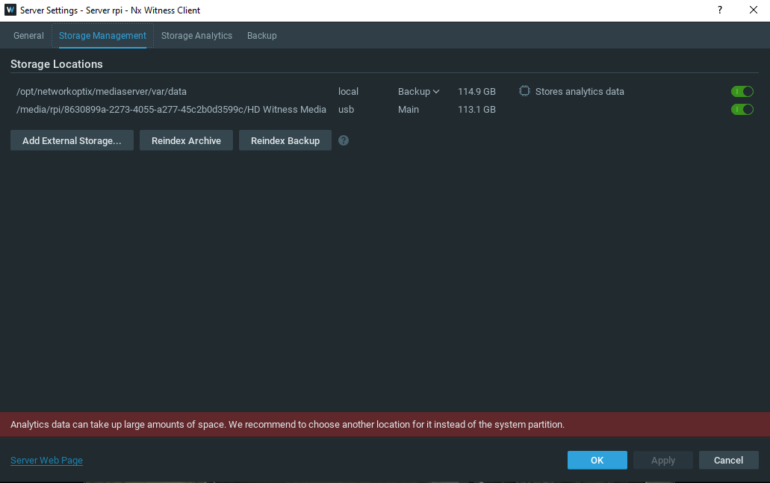
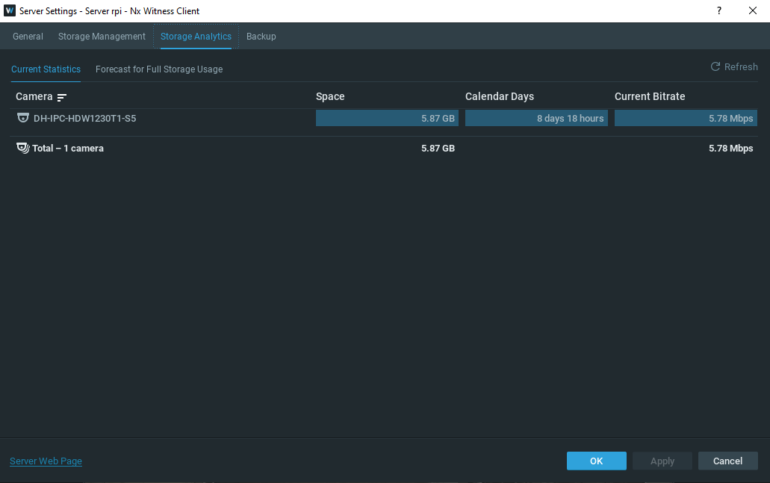
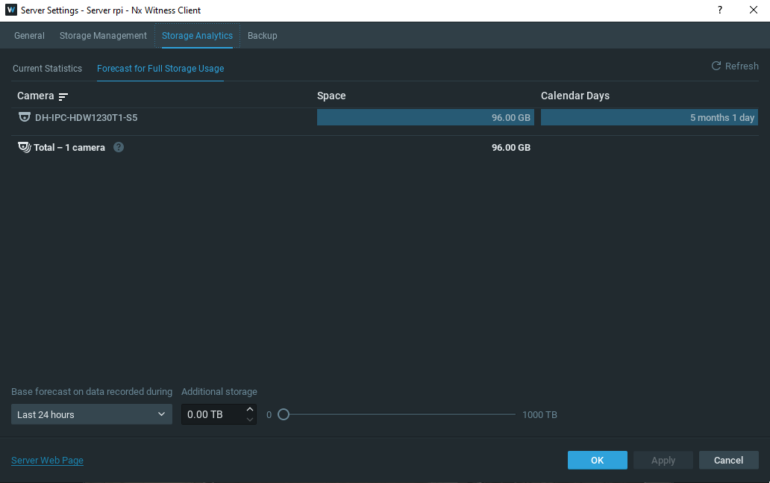
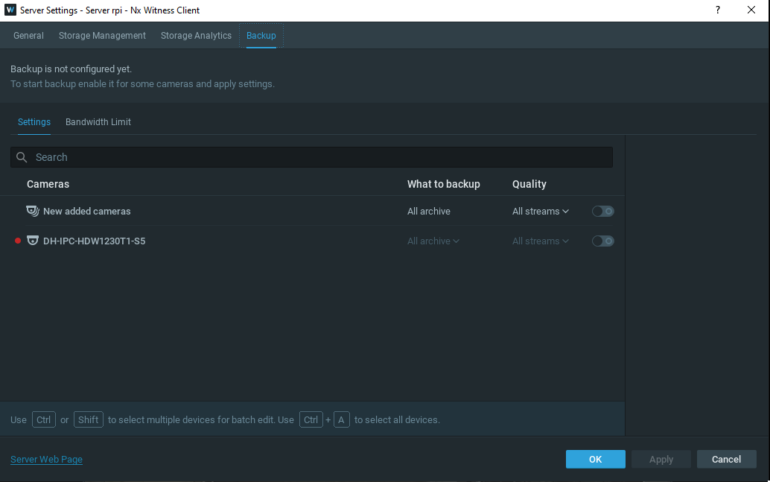
Розробник рекомендує посилити безпеку доступу до хмари активувавши двофакторну аутентифікацію.
Мобільний додаток
В моєму смартфоні встановлено Android 10. В Плей Маркеті я знайшов і встановив додаток “Nx Witness”. Додаток на мою думку наймінімалістичніший, за його допомогою можна лише:
- Під’єднатися до сервера / хмари
- Переглядати відео в режимі реального часу
- Передивлятися записи
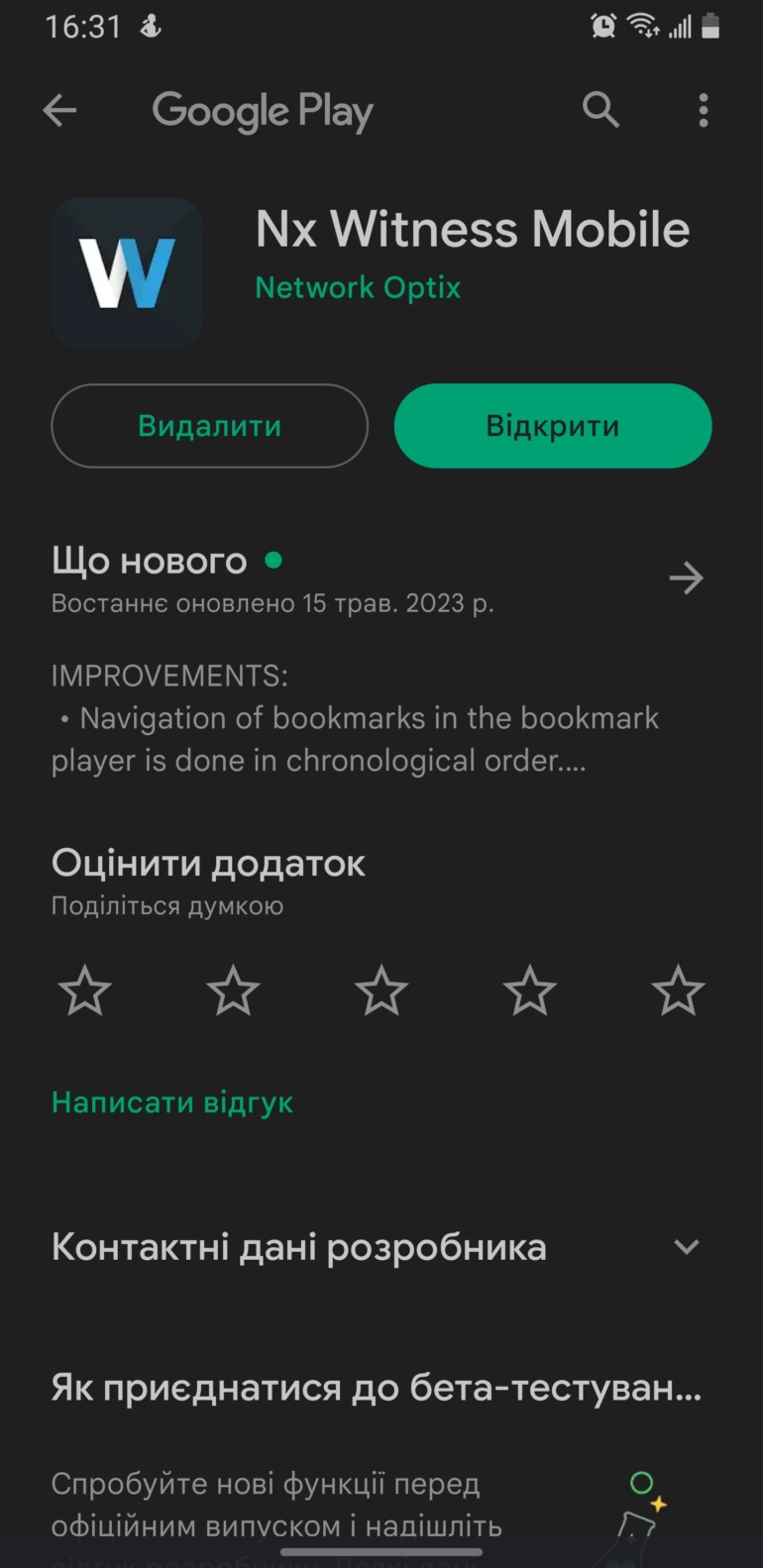
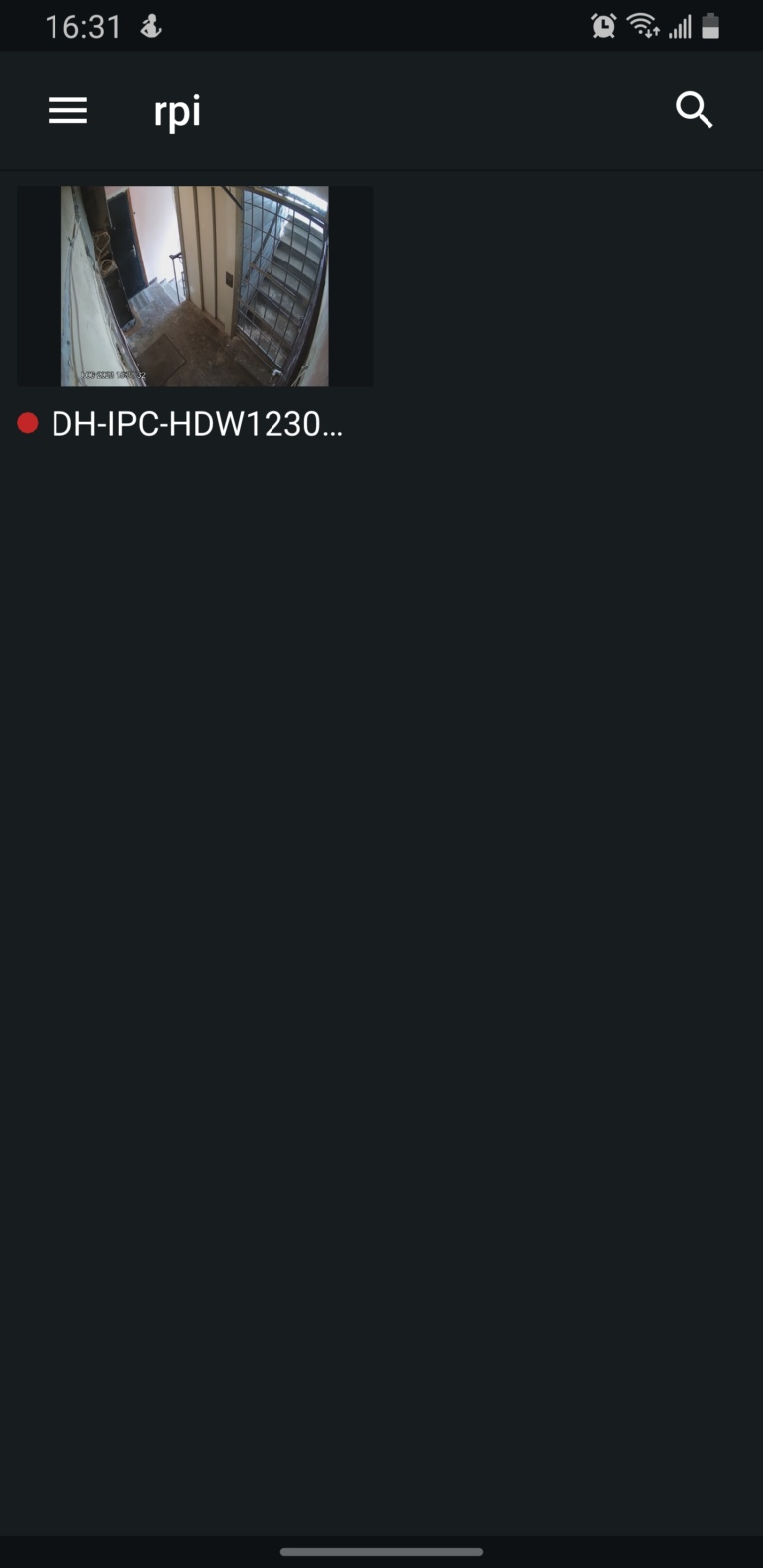
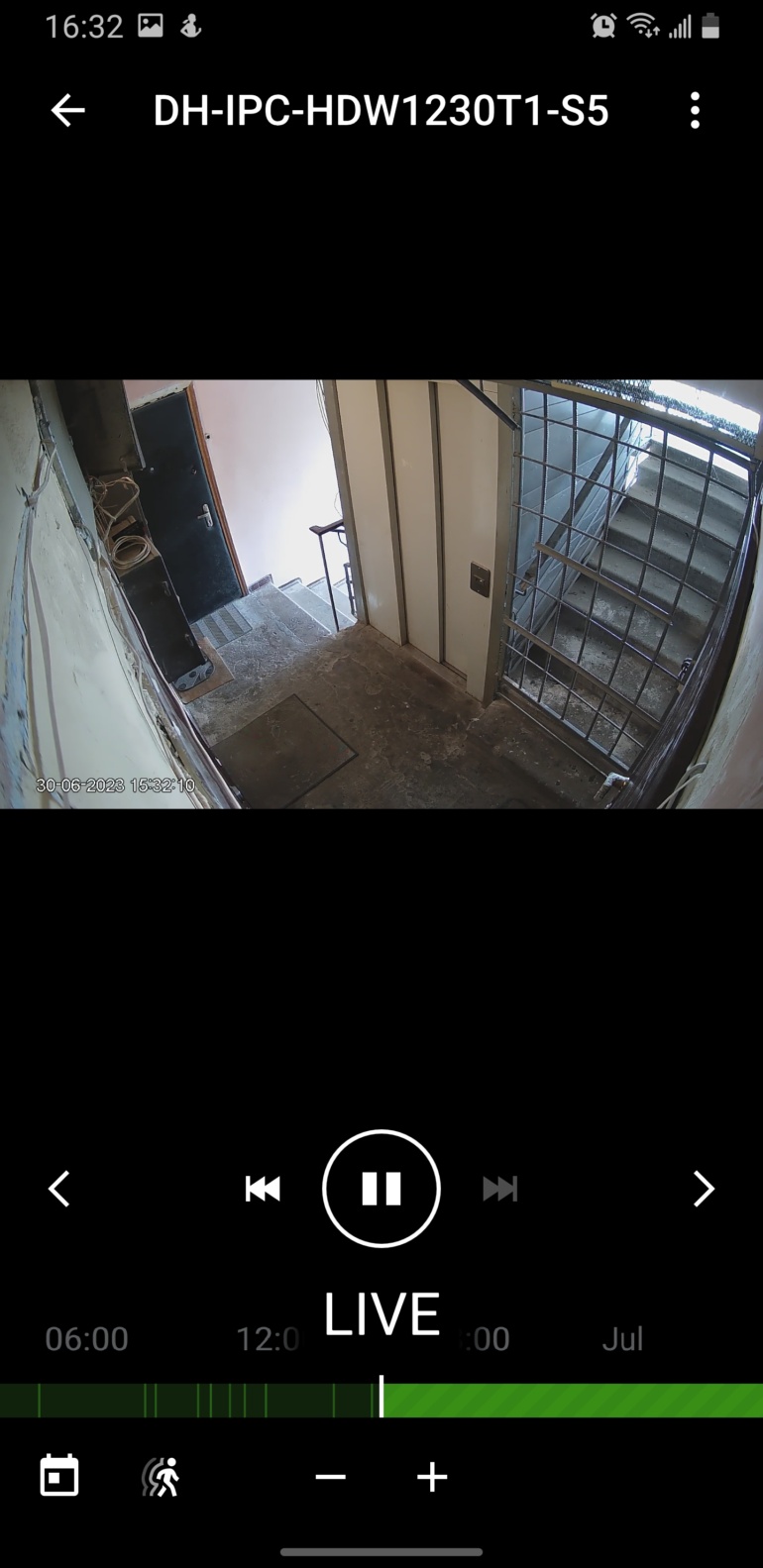
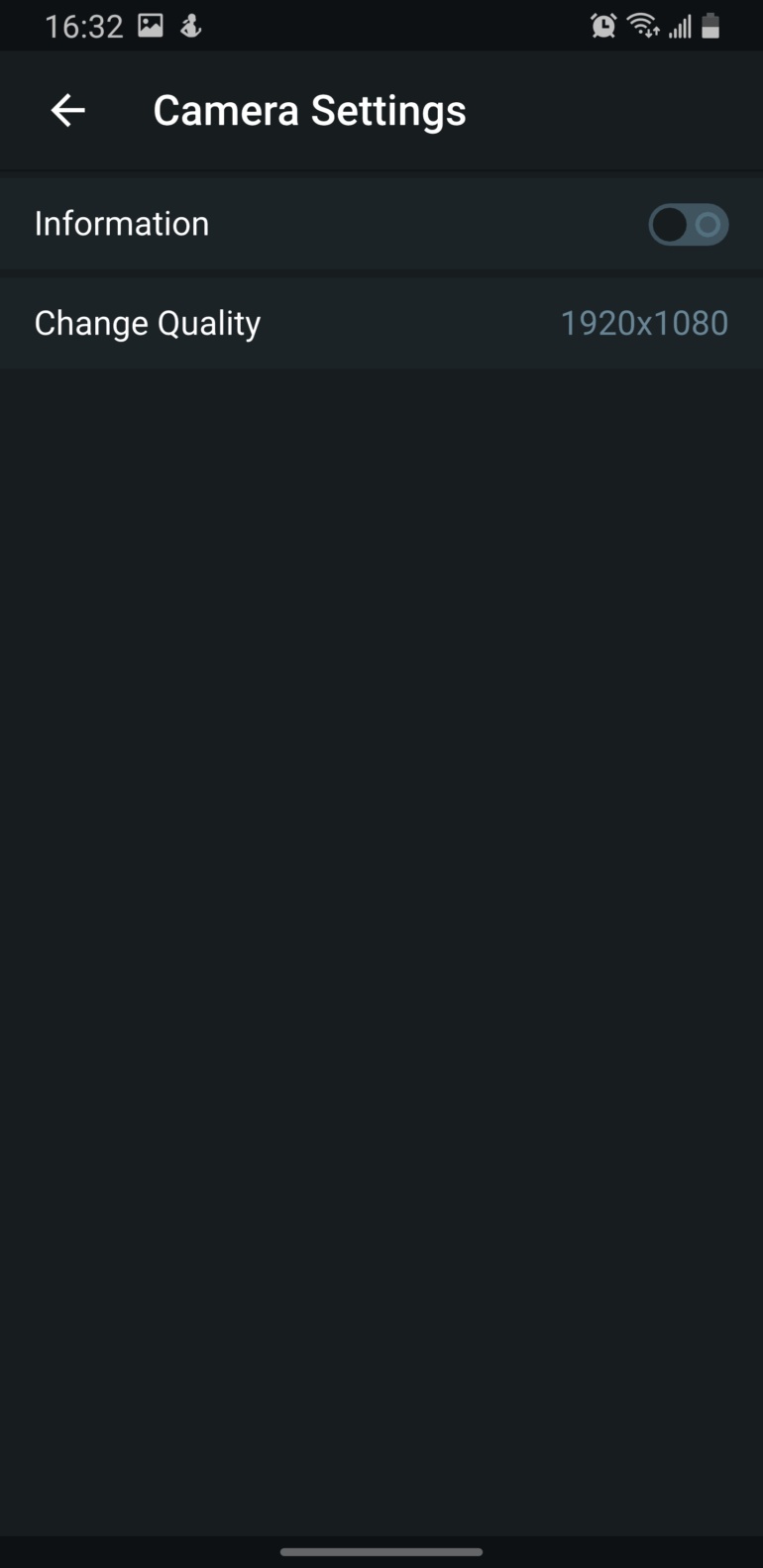
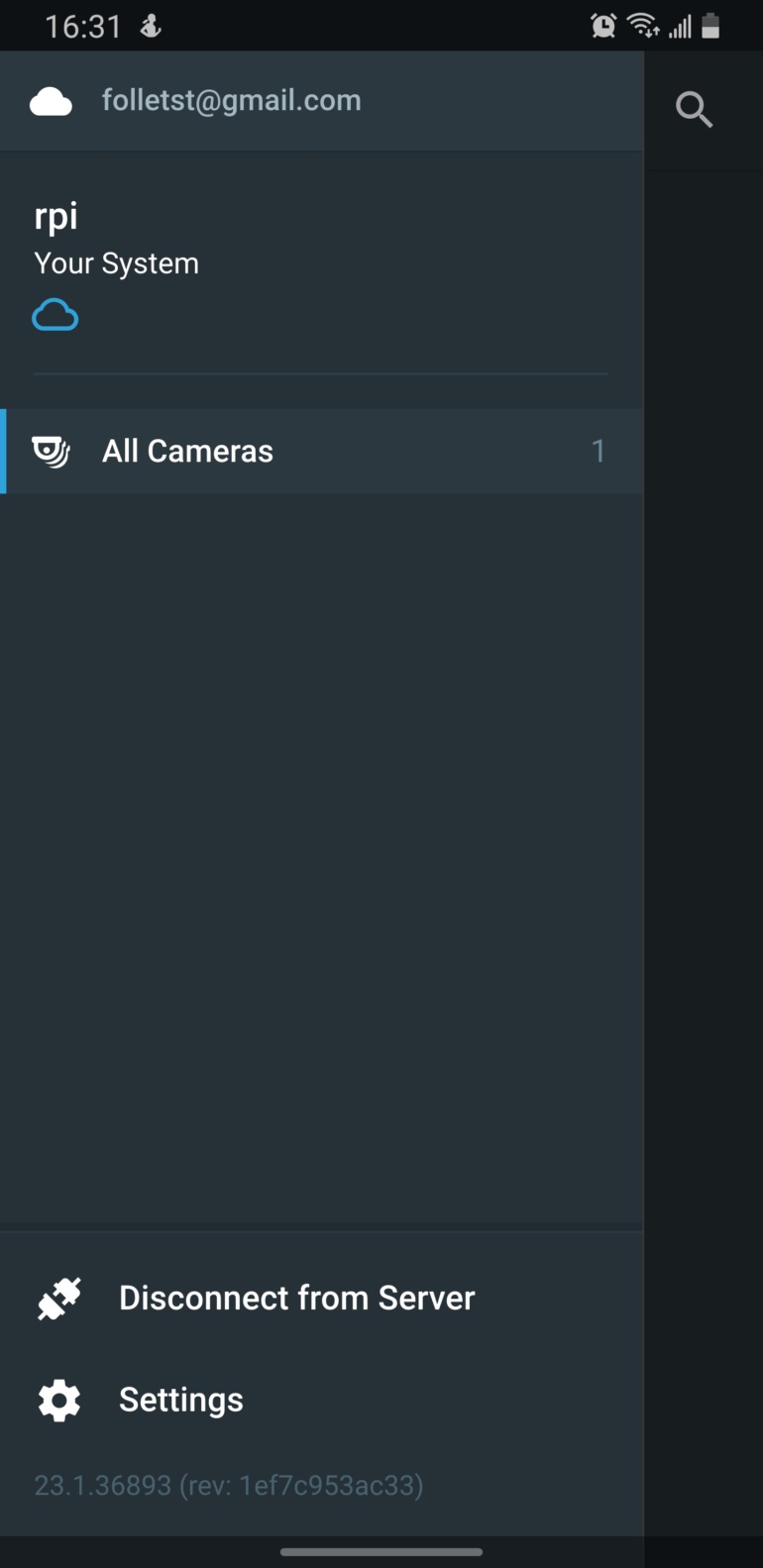
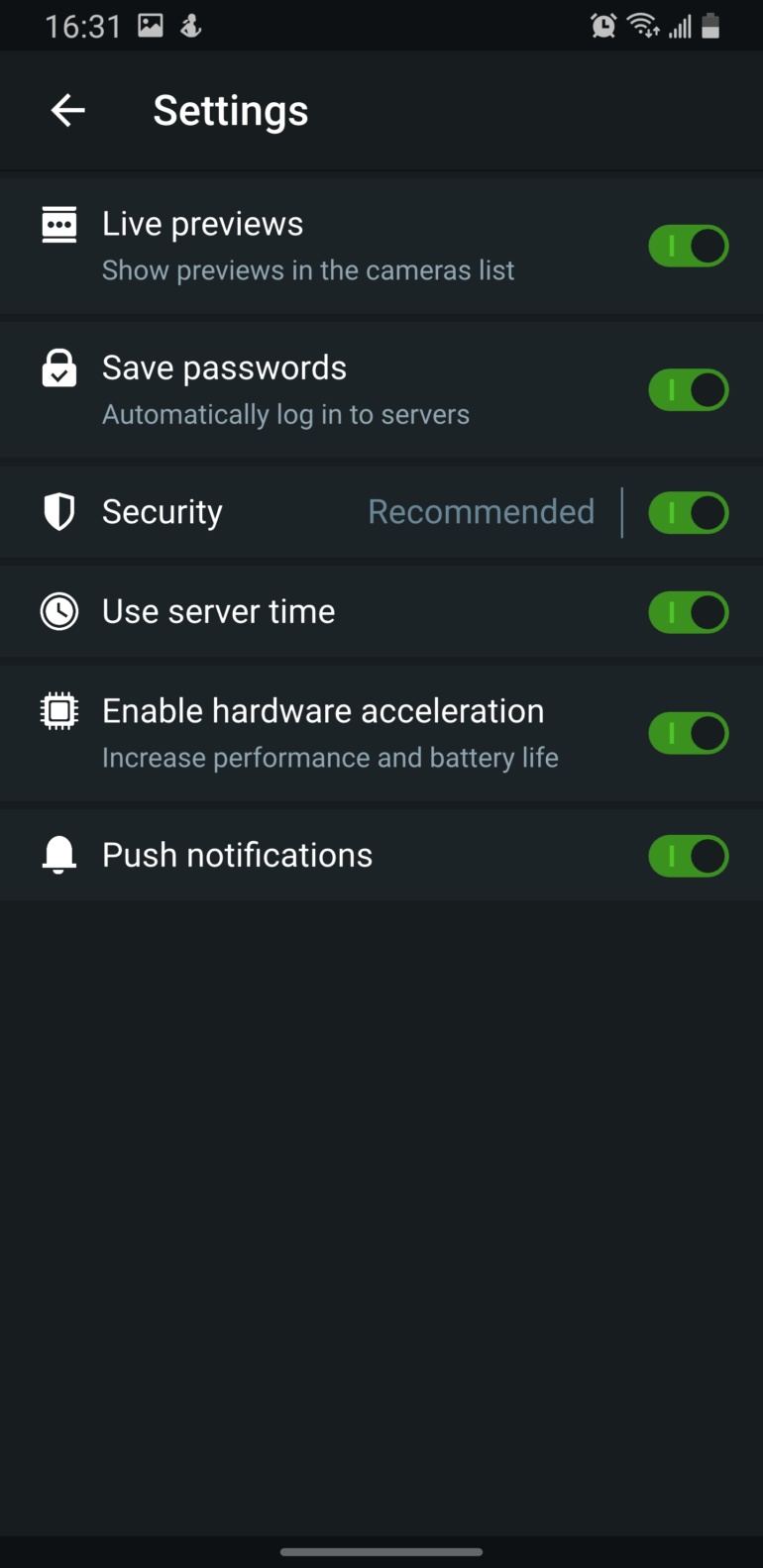
Тобто додаток не створений для налаштувань. З одного боку цього більше аніж достатньо, адже один раз налаштував і забув, далі тільки перегляд. Оскільки додаток підключений до хмари, доступ до відео надається з будь-якої точки світу де є інтернет. Це дуже зручно, адже немає потреби “перекидувати” порти для камери або сервера для доступу до них поза локальною мережею.
Висновки
Щодо апаратного забезпечення, то я задоволений невеликими габаритами обладнання яке без проблем компактно розмістилося в невеликій шафі та працює вже не перший місяць в режимі 24/7.
Щодо програмного забезпечення, то оцінюючи вклад в розвиток цього комплексу, я не здивований, що розробники перейшли на бік комерції, адже запропонувати мультиплатформну програму та хмарний сервіс до неї безплатно ще ніхто не пропонував.
Поєднання апаратного та програмного комплексів розв’язувати задачу з відеоспостереження на всі 5 балів. А поки ресурс Raspberry Pi не вичерпано, можна ще подумати про додаткові сервіси які можна втілити в життя…
Цей матеріал – не редакційний Це – особиста думка його автора. Редакція може не розділяти цю думку.
Це – особиста думка його автора. Редакція може не розділяти цю думку.


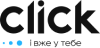




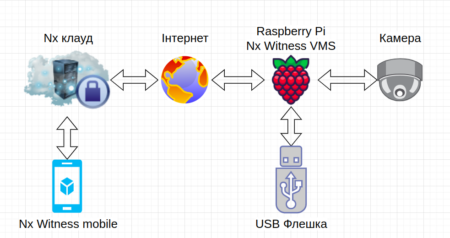
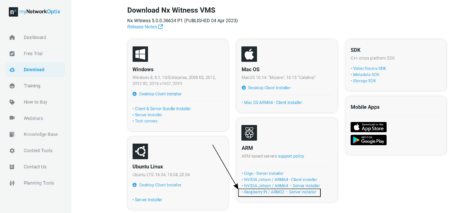
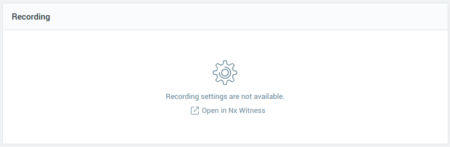
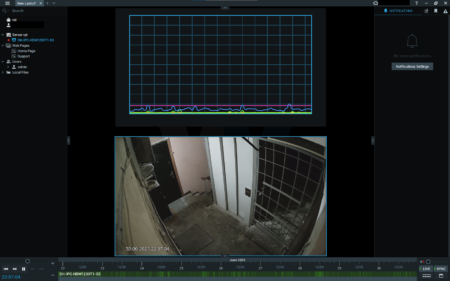





Повідомити про помилку
Текст, який буде надіслано нашим редакторам: